윈 도 우 Ko_Win7_Luxury_x64_Super_Manian3 체험 설치기
2015.11.21 13:37
안녕하세요
허접 사용기의 달인 선우 인사 드립니다
회원님들 주말 잘보내고 계시나요 전 이 설치기 작성후 촌에 김장하러 갑니다
일전에 받았던 콜레오님의 Ko_Win7_Luxury_x64_Super_Manian3 를 나름대로
설치하여 보고 초보가 체험했던 이야기및 내용을 작성 하고저 합니다 다소 식상한 감이
없지않아 있더라도 넓으신 아량으로 배려해 주시길 바랍니다
그럼 허접스럽지만 설치 체험기를 아래와 같이 펼쳐 보겠습니다
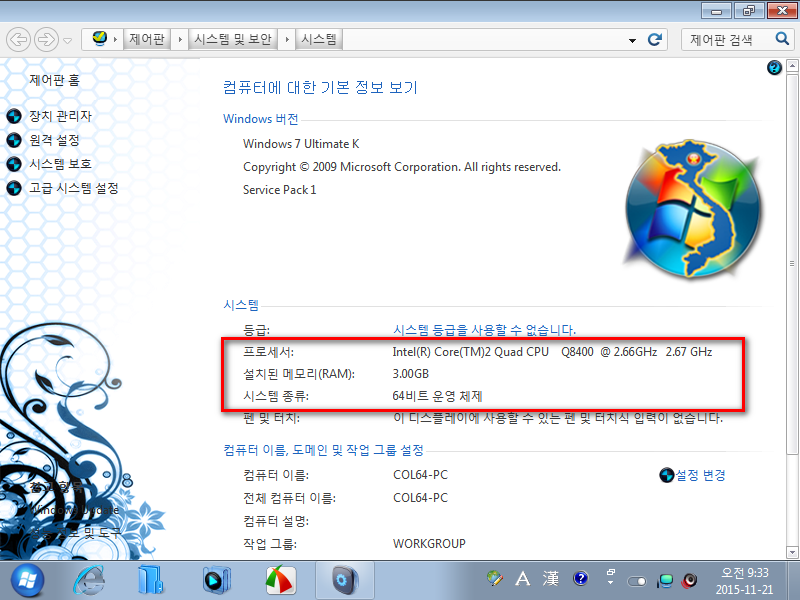
일단 설치한 컴퓨터의 사양은 상기의 스샷으로 올려 드립니다
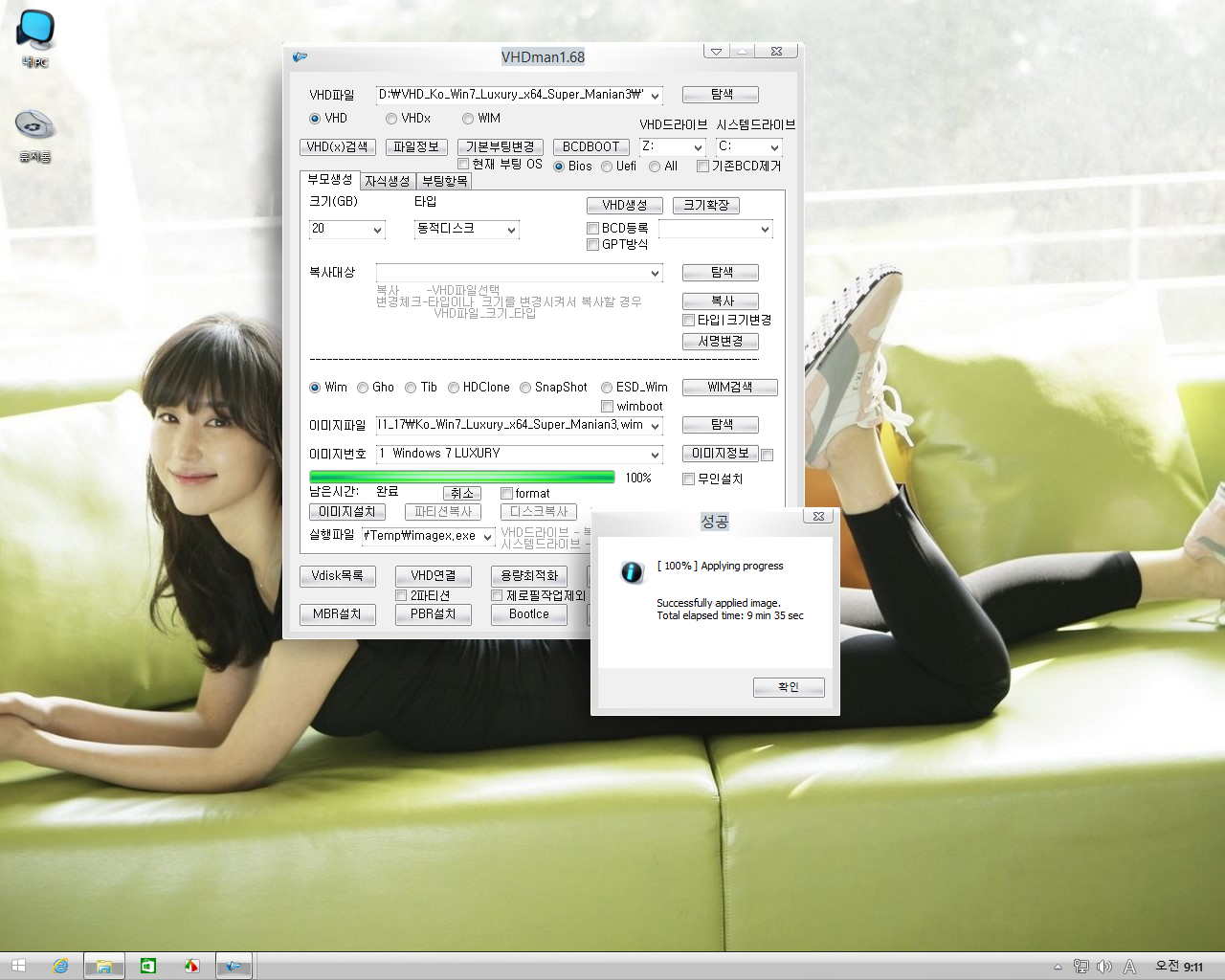
매번 그러하듯 콜레오님께 첨으로 전수 받았던 VHDman1.68 으로 VHD에 설치한 인증 스샷 먼저 올립니다
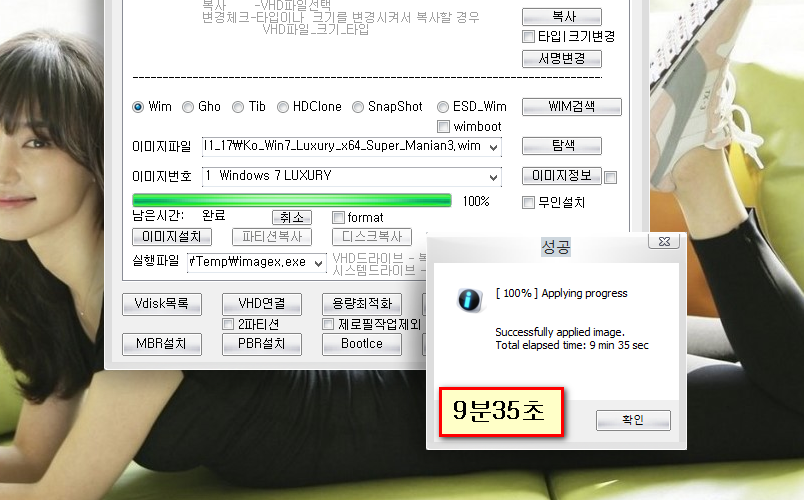
맨위에 올린 저의 회사 컴퓨터 사양으로 소요된 시간을 스샷 하였는데 9분35초 나오는군요
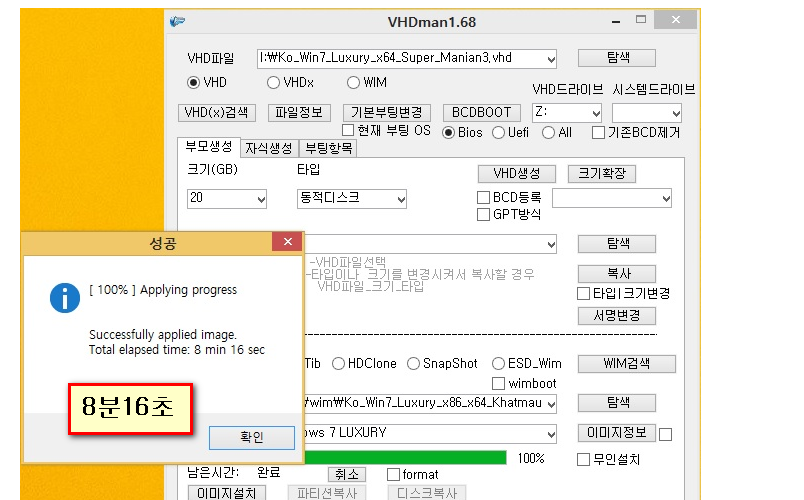
가지고싶은님 사용기에서 스샷한 정보인데 8분16초가 소요 되었더군요
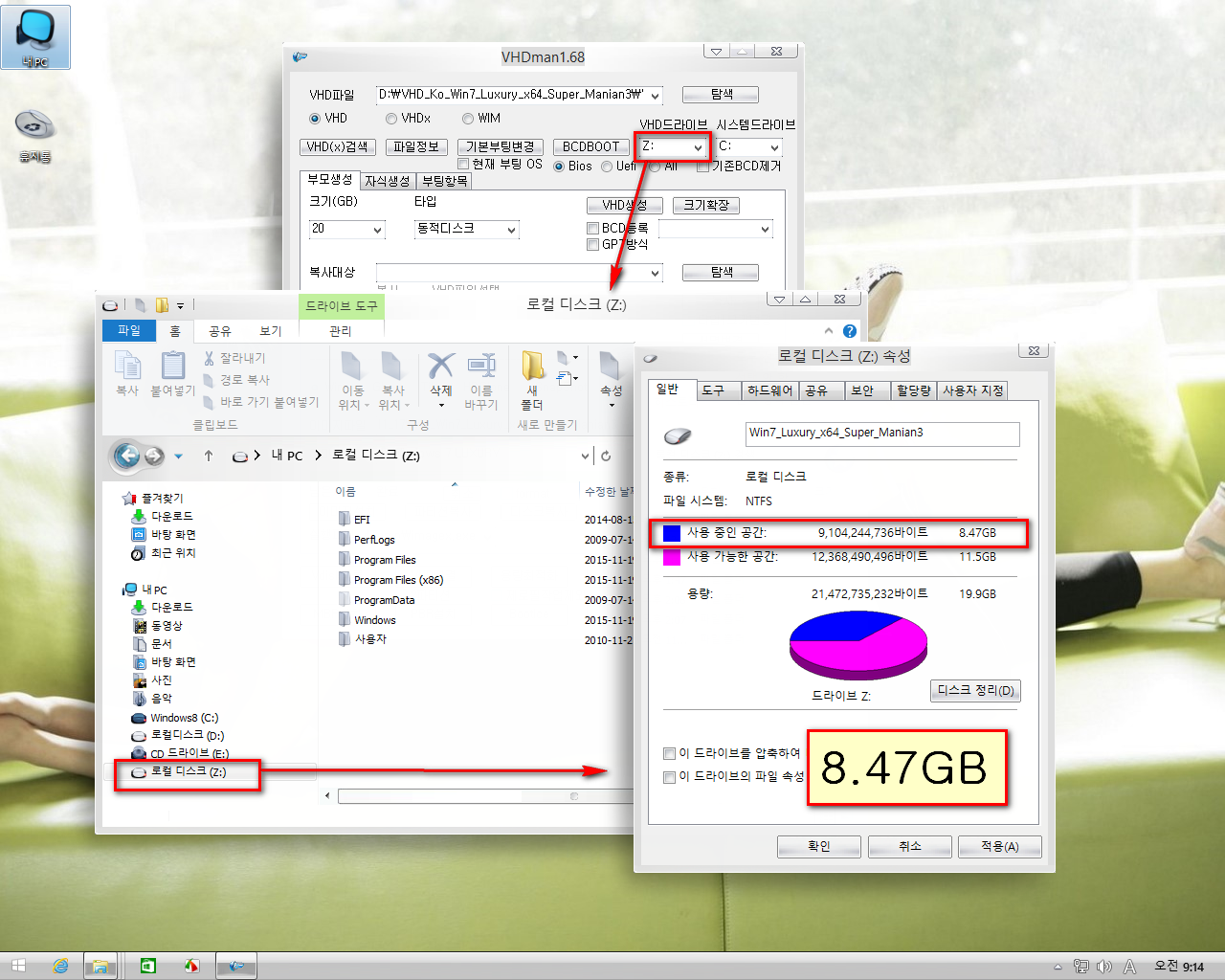
VHD에 설치직후 가상드라이브 Z의 용량을 체크 하였습니다 8.47기가 확인후 재부팅 들어갑니다
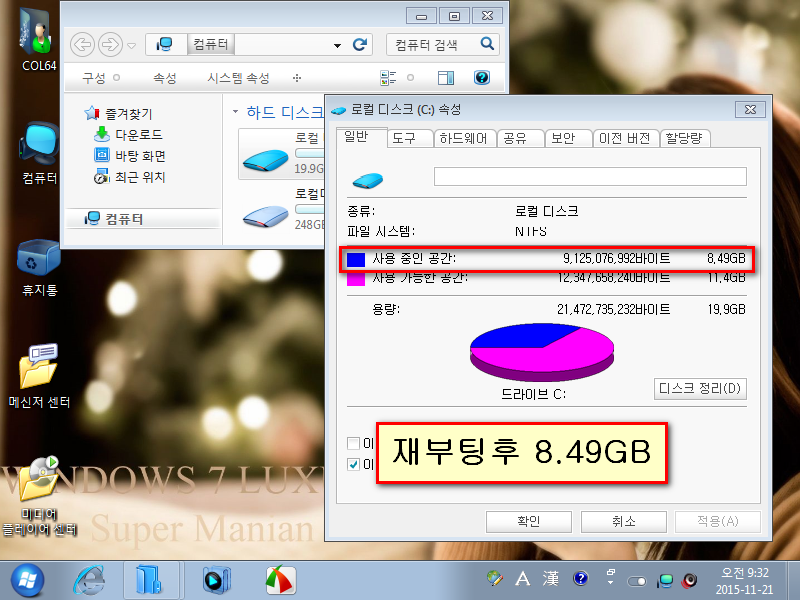
이제 재부팅후 운영체제가 설치되어 있는 C드라이브의 용량을 스샷해 보니 8.49GB로서 0.02GB 업되어 있군요
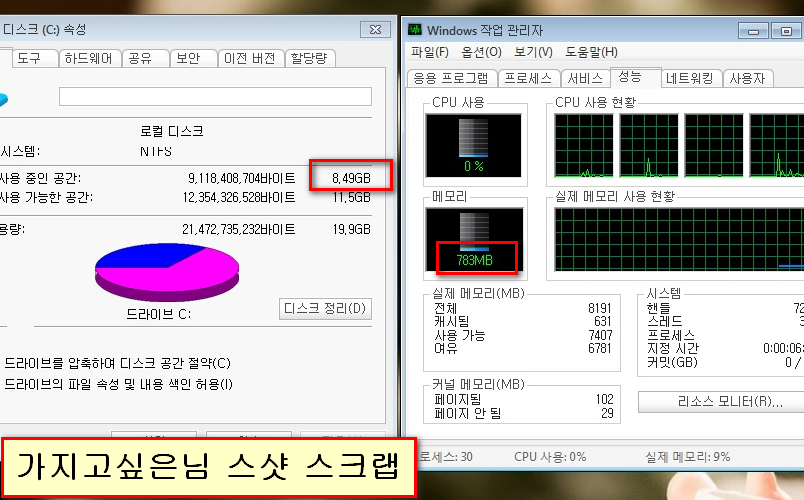
가지고싶은님 설치시에 용량이 같게 나오는군요 8.49GB 이고 램은 783MB 로 나와 있군요
가지고싶은님 허락없이 스샷 한점 죄송합니다
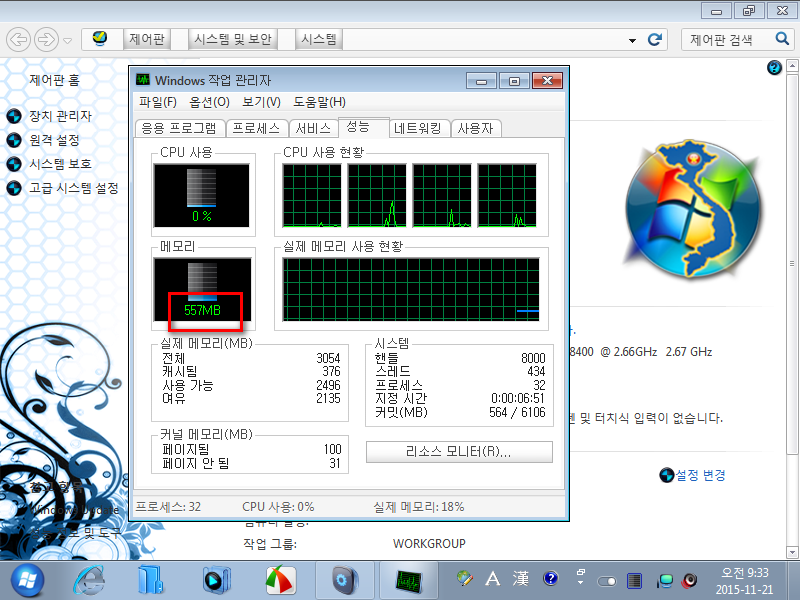
Ctrl + Shift + Esc 를 눌러서 작업관리자의 성능을 열어 보았는데 램 사용량이 557메가로 나왔습니다
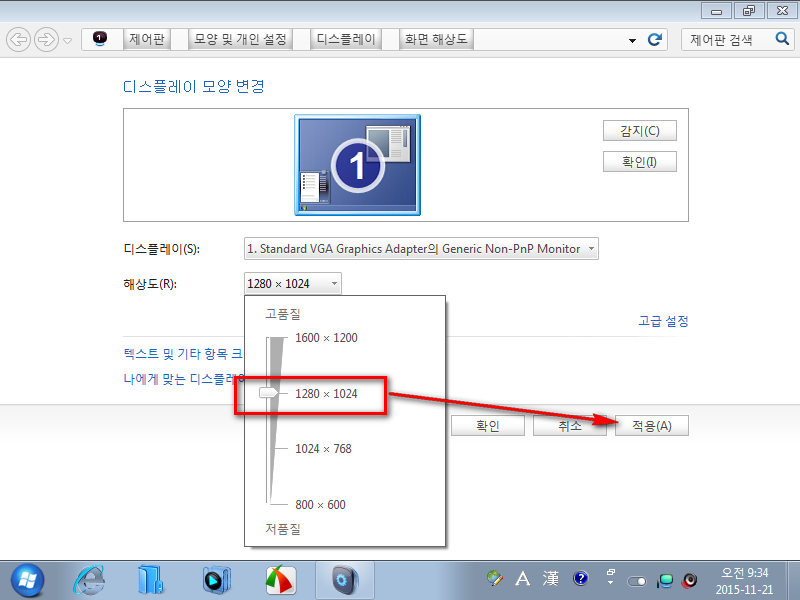
일단 화면 해상도를 맞추어 줍니다 1280x1024 선택하여 주었습니다

해상도 조절후 기념으로 콜레오님께서 선정한 매니안츠자 배경 인증샷 하나 남겨 놓습니다
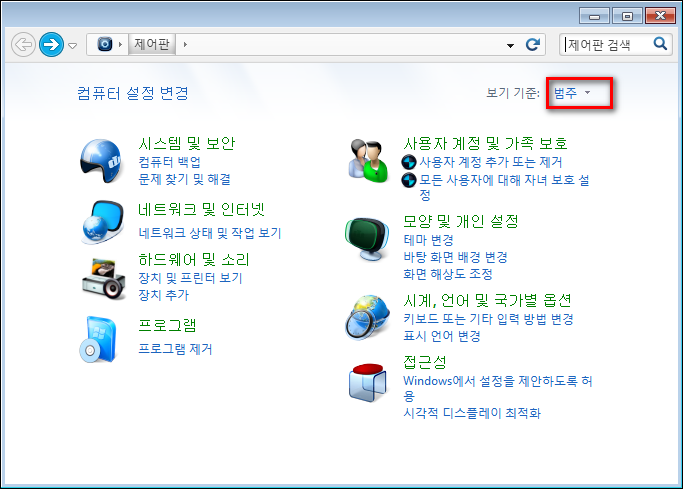
업데이트 설치를 확인해 보기 위하여 제어판을 실행합니다 그리고 범주를 눌러봅니다
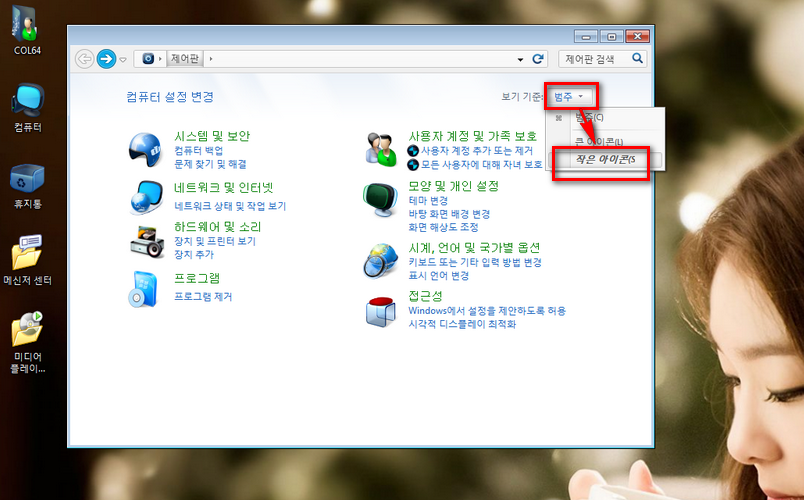
범주를 누르고 "작은아이콘" 을 눌러서 상세보기로 들어갑니다
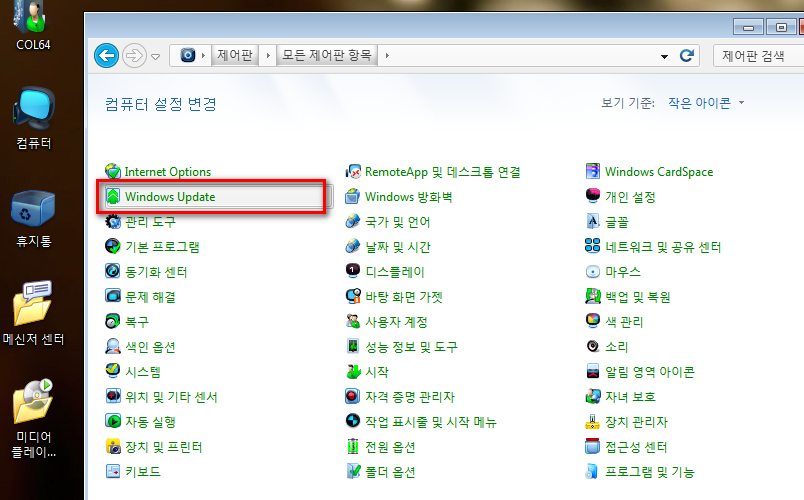
상세 보기를 한후에 Windows Update 항목을 실행하여 줍니다
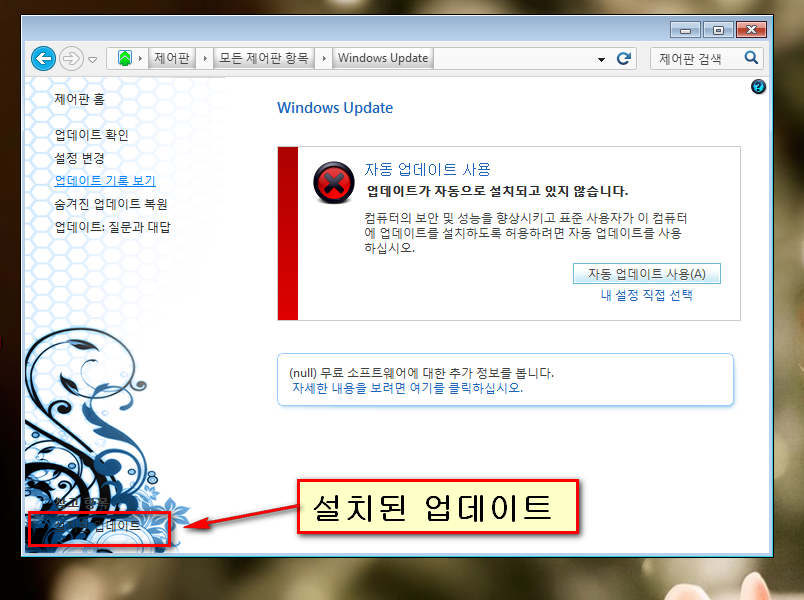
왼쪽 아래쪽에 글자가 배경에 가려져 잘 안보이지만 "설치된 업데이트" 를 눌러줍니다
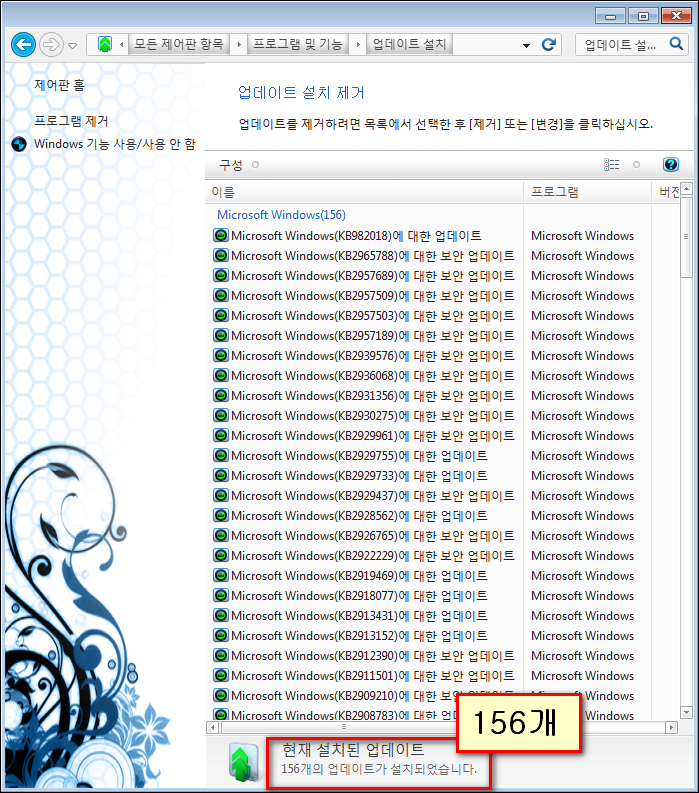
현재 설치된 업데이트가 156개 로 확인을 하였습니다 일단 업데이트는 막아 놓고 실행 하여본 결과 입니다
DOUBLE DRIVER 를
이용하여 드라이버 설치하기
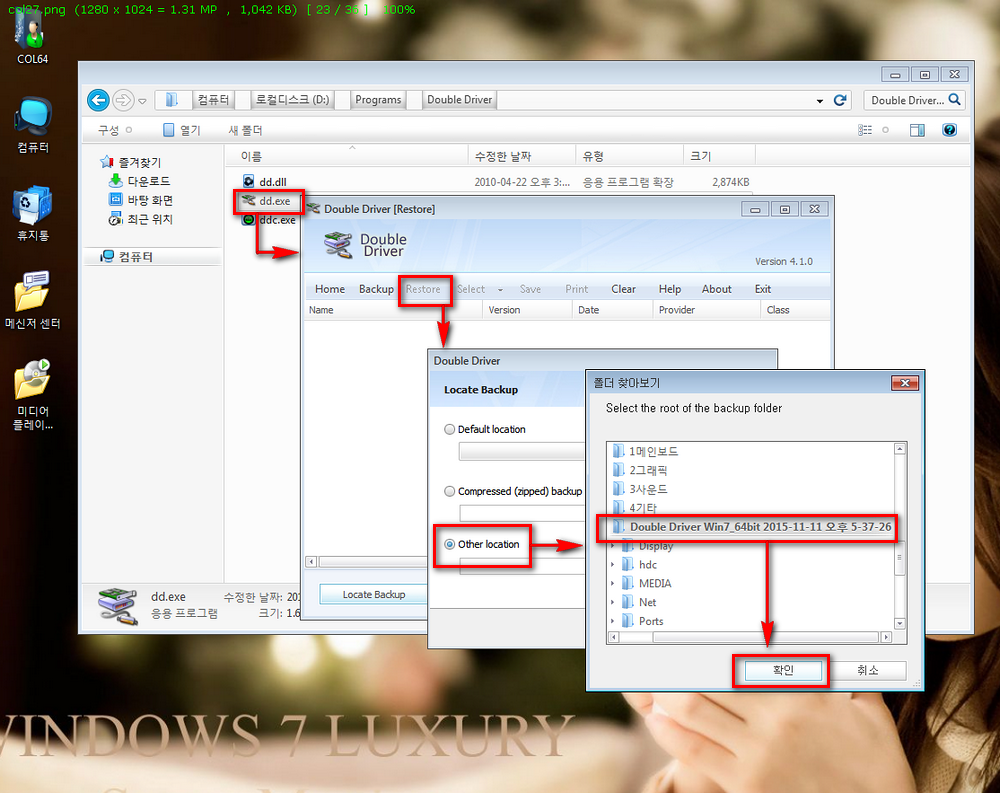
먼저 더블 드라이버를 소개해 주셨던 주주앤님께 감사의 말씀을 드리고 실행합니다
Restore를 눌러 Other location 경로를 찾아 들어가서 미리 백업 받아둔 Windows7 64bit
드라이브를 선택하고 확인 클릭하여 주었습니다
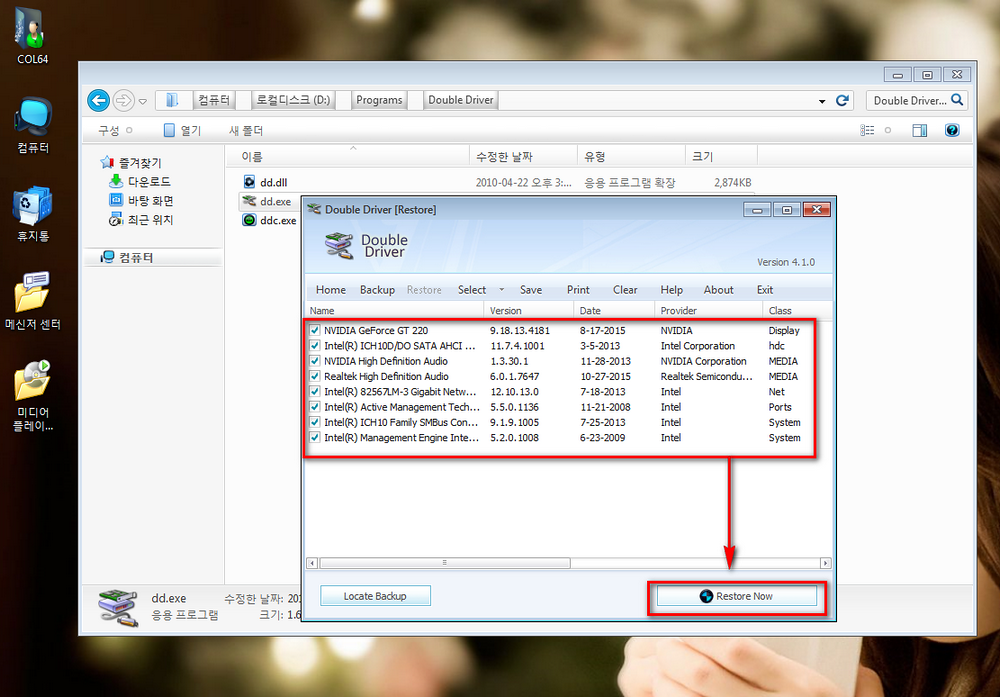
설치 해야할 드라이버 정보가 나타나고 Restore Now 버튼을 눌러서 실행하여 주었습니다
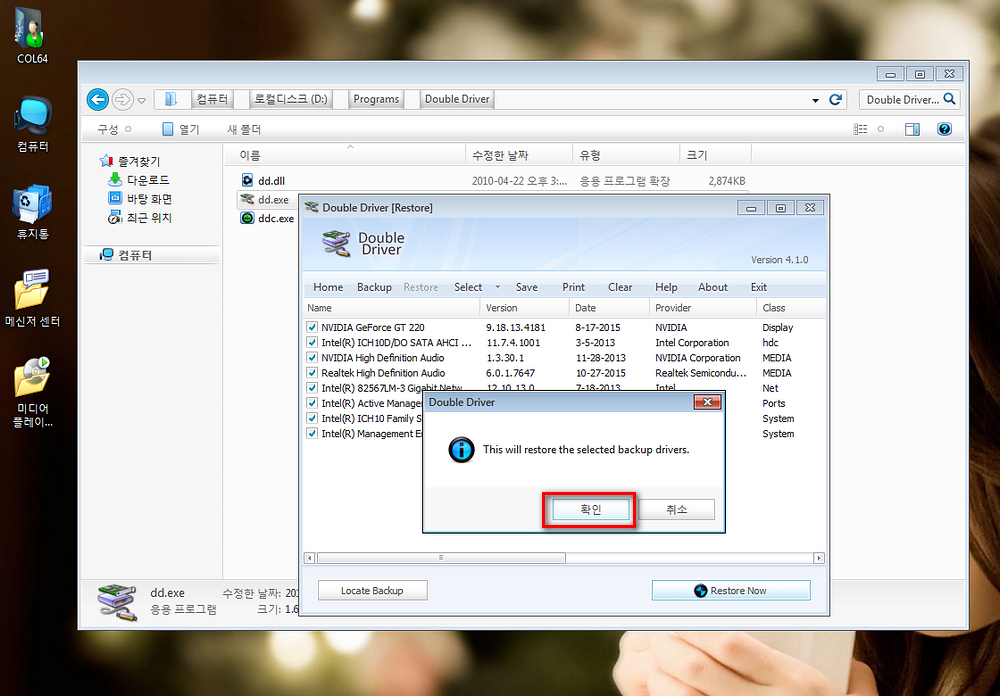
확인을 클릭하고 드라이버가 설치되는 동안 커피한잔 하면서 재부팅 두어번 정도 하여 줍니다
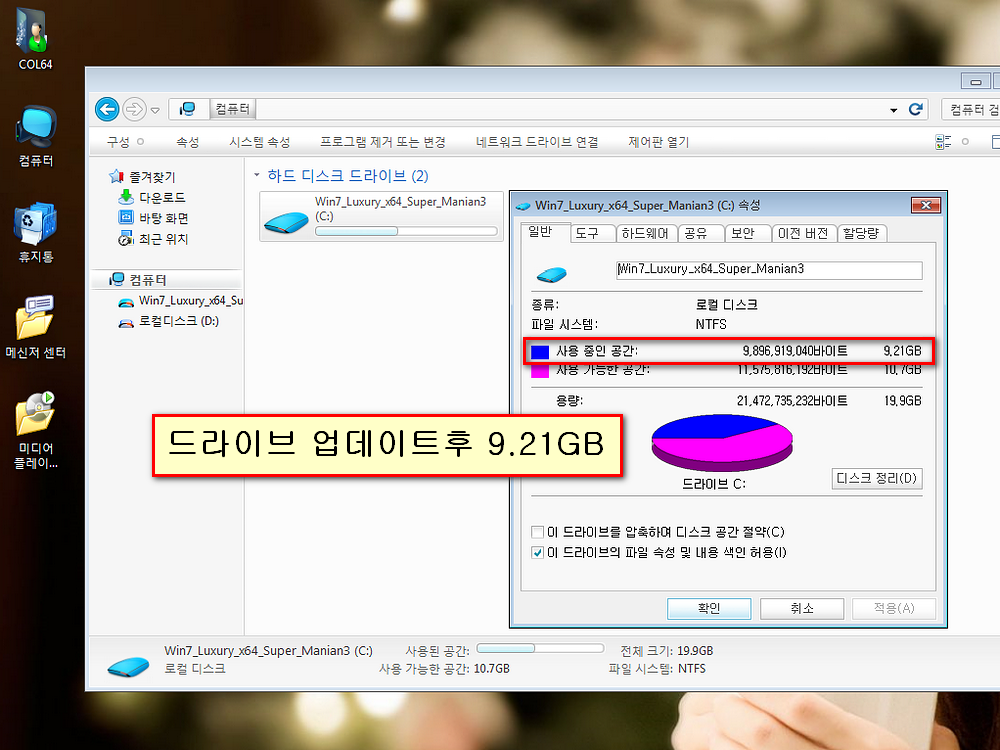
드라이버 설치가 끝나고 재부팅 두어번후 C드라이브의 용량을 확인하여 봅니다 9.21기가 바이트로 나옵니다
아무래도 64비트 라서 32비트용 매니안3 보다는 약 1.5기가 이상 높게 나오는것 같습니다
이렇게 드라이브 설치후 용량스샷 까지 마쳤구요 아래로는 인터넷 실행시 생기는 문제와 해결책을 제시해 봅니다
인터넷 실행하여 보기
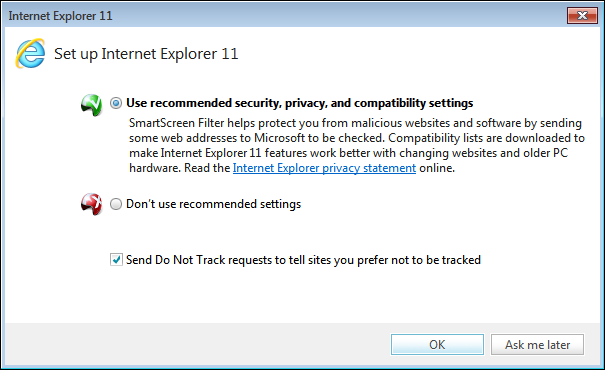
웹을 실행하면 첫화면에서 익스플로러 11 셋업창이 나옵니다
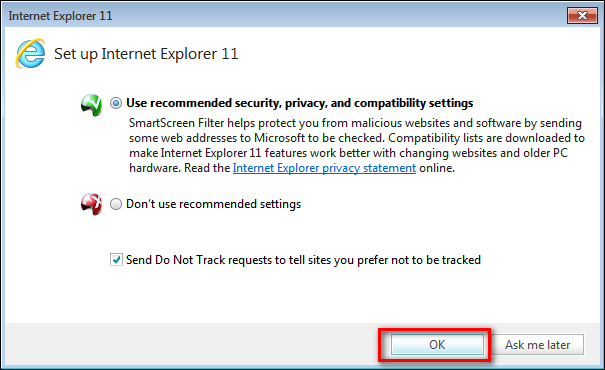
여기서 OK를 눌러주고 익스플로러를 기본웹으로 사용한다고 설정 하였는데 다음 인터넷 실행시에 또
마이크로 소프트의 웹창이 함께 계속 뜨는 현상이 생깁니다 그래서 검색신공으로 알아낸 셋팅법을
아래와 같이 소개해 봅니다
익스플로러 기본브라우저 셋팅하기
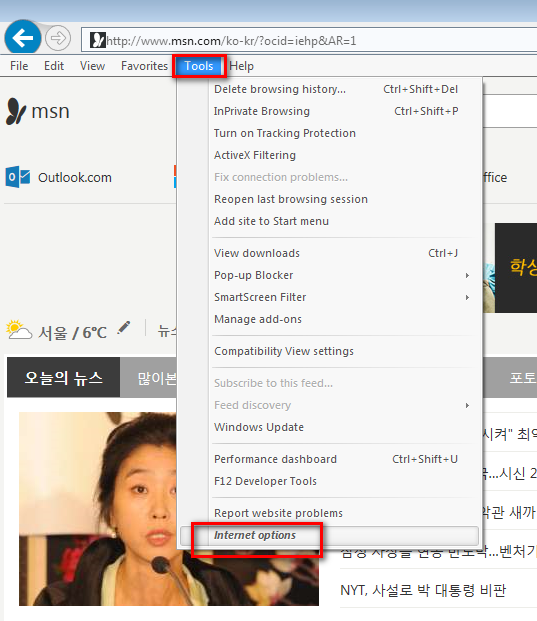
Tool (도구) 를 눌러서 인터넷 옵션을 선택하여 줍니다
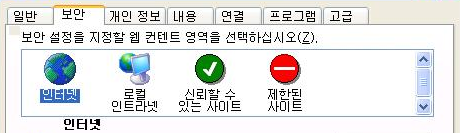
항목을 보기위해 한글 익스플로러11 인터넷옵션 팝업을 스샷 하여 첨부 하였습니다 저는
영어 실력이 짧은 관계로다가요 ㅋㅋ
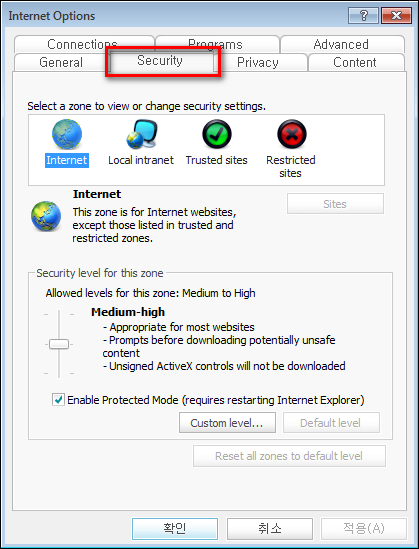
먼저 보안탭을 선택하여 주었습니다
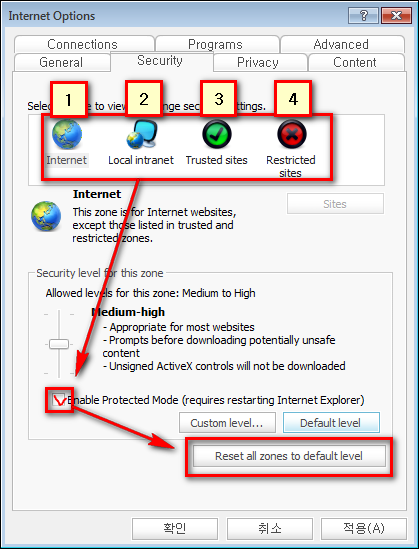
그리고 인터넷, 로컬인트라넷, 신뢰할 수 있는 사이트, 제한된 사이트
이렇게 네곳의 사용자 지정 수준을 원래대로 초기화 해 주어야 합니다
어떤 항목에선 "Reset all zones to default lever" 이 활성화가 되지 않습니다
그럴땐 저기 체크박스 체크를 뺏다 넣어다 하시면 활성화 되는 부분이 나오는데
그때 초기화 시켜 주면 되더군요 1, 2, 3, 4 네개다 전부 번갈아 가면서 말이죠^^*
아마도 Custom level ----> Default lever 커스텀을 초기화 하고 디볼트 셋팅을
해줘야 하는것 같습니다
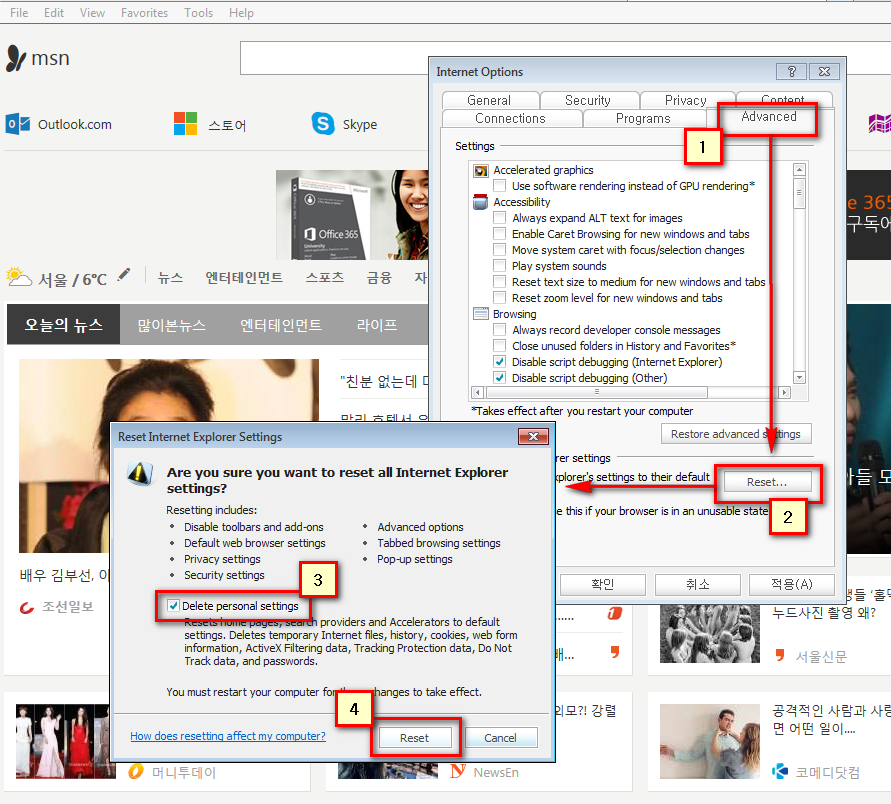
보안탭의 설정 초기화를 마치고 인터넷옵션의 "Advanced(고급)" 탭으로 이동을 하여
위의 도표에 나온 순서대로 콕콕 눌러 주고 3번에 체크는 꼭 해주어야 하구요 마지막
4번 Reset를 눌러서 다음으로 넘어 갑니다
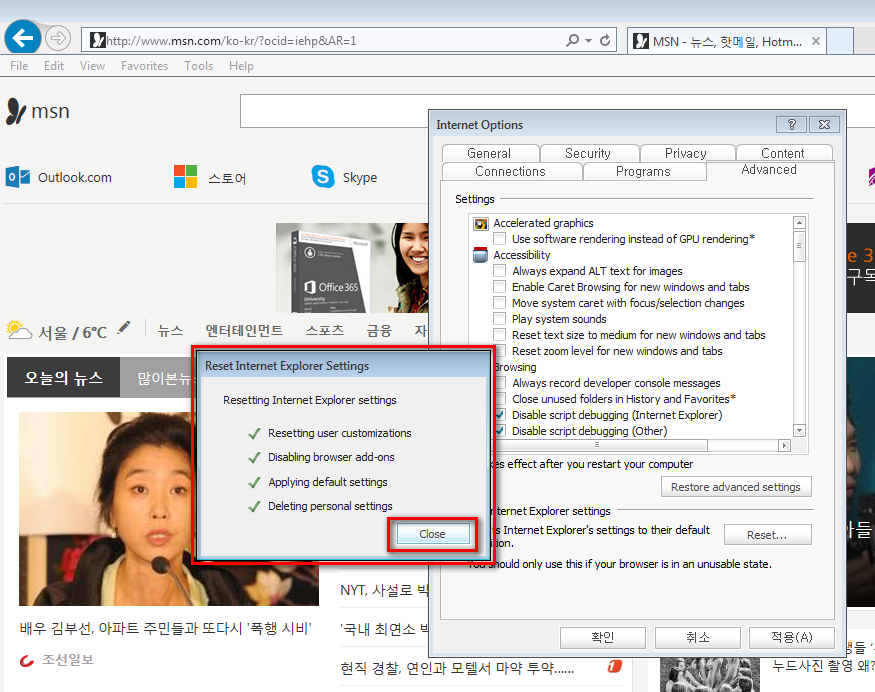
인터넷 익스플로서 초기화 셋팅 박스가 뜨고 녹색 체크항목 네개가 보이면서 초기화 됩니다
그리고 Close 눌러 주시고 마무리 합니다
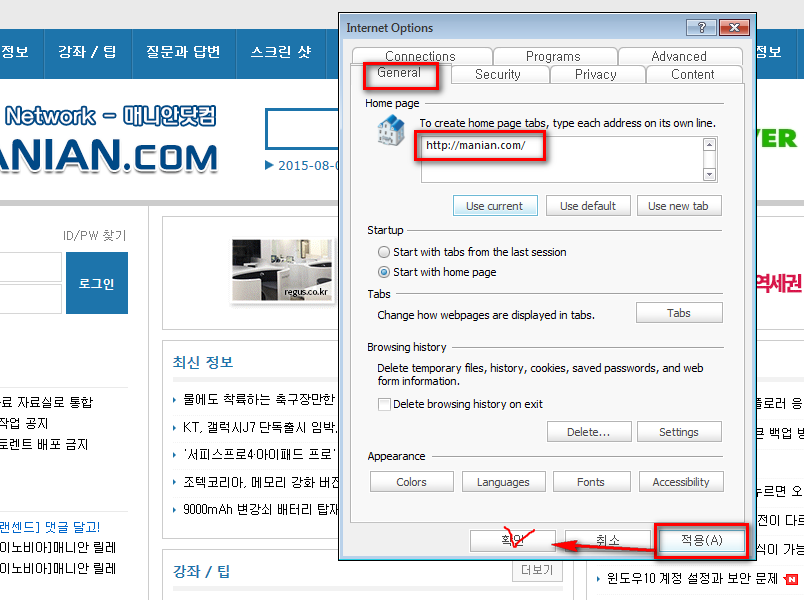
이제 General(일반) 탭에서 매니안닷컴을 홈페이지로 설정을 하여줍니다 적용후 확인
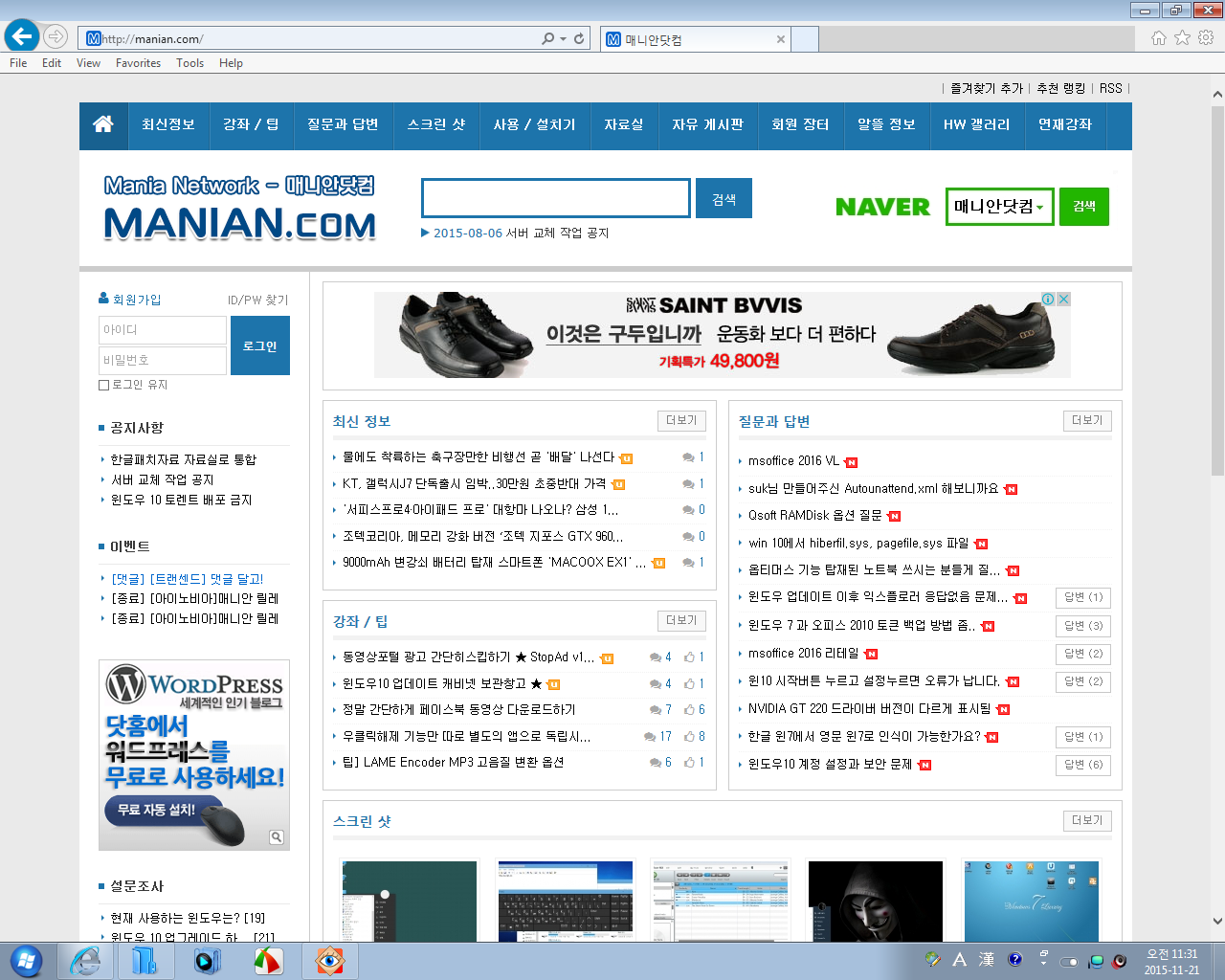
인터넷익스플로러를 실행하여 보았구요 일명 물귀신(인터넷익스플로러를 기본브라우저로 셋팅) 창은 더이상 뜨질 않았습니다
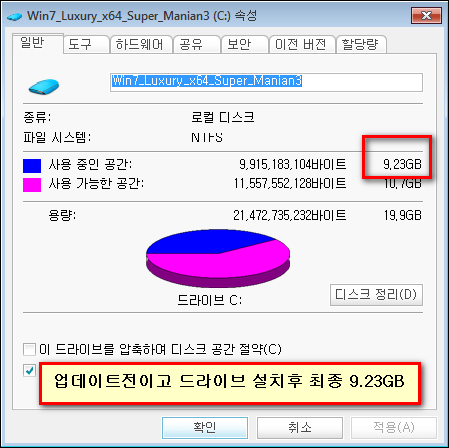
업데이트는 막아놓은 상태에서 드라이브만 설치한 상태의 용량이 9.23기가 바이트 스샷 했습니다
앞으로 업데이트와 더불어 최적화 실행후 용량체크 한번 해보려고 합니다
매니안의 활성화만을 위해 오로지 노력을 경주해 주시는 콜레오님의 트윅 버전을
설치할수 있어서 너무 좋았습니다 그렇게 즐거운 마음으로 설치할수 있게 도와 주셔서 참으로 감사드립니다
작고 부족한 설치체험기를 쓰는 이유! 앞에서 힘써 주시는 분들에게 용기와 보람을 드리기 위하여 최선을 다해
달리는 초보의 모습을 보여주기 위함입니다 언제나 예의와 겸손함이 미덕으로 자리잡는 설치체험기로
만들어 보려고 노력하구요 또한 고수님들의 해박하신 브리핑을 하심에 있어 자랑스러움과 보람을
함께 느끼실수 있도록 배우고자 하는 분들도 함께 노력하고 격려해 드려야 할것 같습니다
흐린 주말오후 이지만 뜻있고 보람있는 시간들 되시길 바라면서요
허접하지만 용기내어 올려본 초보의 설치체험기를 마무리 합니다.
댓글 [48]
-
cungice 2015.11.21 13:58
-
선우 2015.11.21 14:18
언제나 빠른댓글엔 cungice님이 계시는군요^^* 정말 감사드리구요
흐린주말 이지만 나름 분위기 뜨는곳에서 멋진주말 보내시길 바랍니다 cungice님^^*
-
w-tiger 2015.11.21 14:00
허접 사용기라니요 요즘 제일 일목요연하게 정리된
사용기의 기본교재같은 내용입니다.
참고하고 배울것이 많은 테스트하시느라 고생 많으셨고
좋은 주말 보내시기 바랍니다.
-
선우 2015.11.21 14:19
고수님께서도 이렇게 말씀 해주시니 바로 이런게 겸손의 미덕이 아닌가
배우게 되네요 격려의 말씀으로 힘을 주셔서 너무 감사합니다 즐거운 주말
되시구요 행복한 시간 함께 하시길 바랍니다 w-tiger 님^^*
-
콜레오 2015.11.21 14:03
사용기를 차근차근 읽다보니 마치 내가 설치하고있는 느낌 입니다....
정성이 넘치는 사용기에 IE11-그 물귀신 퇴마법까지 소개해 주셔서 감사 합니다....
저도 따라해 보겠습니다.....그 무서운 물귀신이 해결되었다니 신기 하기까지 하네요.....
아마도 IE11 한글화는 저 물귀신 해결하려다가 빼먹은것 같습니다.....기억이 가물~ㅋㅋ
사용기 수고 많으셨습니다....추천 합니다~!!
-
선우 2015.11.21 14:21
이 모든게 콜레오님의 지도덕분 아니겠습니까 수많은 쪽지로 배움 주셔서 감사합니다
저가 너무 많이 괴롭히는게 탈이지만요 ^^*
늘 앞에서 트윅버전 골라 주시고 트윅 해주신다 넘 애쓰셨잖아요
그때마다 새로운 스토리를 만들어 주셔서 감사합니다
올해 너무 무료하던 저의 인생에 빛을 주셨네요^^*
-
led다사모 2015.11.21 14:08
다 아시는거겠지만 익스도 친숙한 한글에 세계로 ..
오늘도 도서관에 한권에 참고서가 ㅋㅋ
-
선우 2015.11.21 14:26
아뇨~~ 전 몰랐어요 몰랐습니다 감사합니다 led다사모님
이래서 초보의 포스팅은 보람이 있다는것 아니겠습니까 초보의 가려운곳을
긁어 주셔서 감사합니다 led다사모님 즐거운 주말 되시길 바랍니다 led다사모님^^*
-
OB 2015.11.21 14:14
사용기 잘 보았습니다.
수고 하셨습니다.
-
선우 2015.11.21 14:27
그냥 흘려보시지 않으시고 관심 갖어주셔서 감사합니다 OB님 즐거운 주말 되시길요^^*
-
六花 2015.11.21 14:24 진짜 보기만하는데도 제가 설치하고 있는 기분이 드는 경향이 없지않아 있네여'ㅡ'ㅋ
상세하게 테스트하시느라 수고하셨습니다!
날도 쌀쌀한데 감기조심하시구여!
김장만들기 홧팅~~~
-
선우 2015.11.21 14:30
육화님도 고수님의 향기가 솔솔 풍겨오는 경향이 없지않아 있습니다 ^^*
식상한 내용을 한자도 안빼시고 다 읽으신것 같군요 김장 한다는 내용도 아시고 ㅋㅋㅋ
격려해 주시고 감기조심 염려까지 해주셔서 몸둘바를 모르겠네요
흐린주말 이지만 힘내시구요 보람과 즐거움이 함께하는날 되시길 바랍니다 육화님^^*
-
한소망 2015.11.21 14:39
또 달리시는군요.
사용기 잘 보았습니다.
멋진 주말되세요.^^
-
선우 2015.11.21 15:04
즐거운 주말 되시고 계신가요 한소망님 ^^*
관심고 격려의 말씀으로 안부 주셔서 감사합니다 즐거운 주말 되십시요 한소망님^^*
-
갱스타 2015.11.21 14:40
물귀신 퇴치 했네요..설치 해놓고 전전긍긍 했는데
퇴근후 해봐야 겠네요..수고 하셨습니다. -
선우 2015.11.21 15:05
갱스타 님께서도 64비트 설치를 하셨군요 시간 되시는 대로 후기 한번 부탁 드릴께요
즐거운 주말 되시구요 갱스타님^^*
-
수퍼아저씨 2015.11.21 15:41
선우님 정성스럽고 세밀한 사용기 잘 보았습니다.
콜레오님의 Ko_Win7_Luxury_x64_Super_Manian3 버젼은 비록 받지는 못했지만 정말 탑나는 자료라고 생각이 되어집니다.
선우님 덕분에 좋은 설치기 잘보고 공부도 많이 했습니다.
감사합니다.
-
선우 2015.11.21 21:29
아이고 슈퍼아저씨 안녕하세요 촌에 올라와서 김장하는데 도와주고 이제야 방에 들어왔는데요
세상이 좋아져서인지 휴대폰 핫스팟 테더링으로 인터넷을 하는 세상이네요 LTE로 접속을 하니
우리집 인터넷보다 더 빠르군요 다녀가시고 좋은 말씀만 주셔서 황송하기 그지 없습니다
편하신밤 되시구요 편안하신 휴일 맞이 하시길 바랍니다^^*
-
연두소리 2015.11.21 17:16
선우님의 자세하고 세심한 설명
잘 봤습니다.
설명한 것을 캡쳐까지 곁들여주시니
초보들도 쉽게 적용할 수 있을 거 같습니다.
고맙습니다.
-
선우 2015.11.21 21:31
연두소리님 같은 고수님들한데 이런 격려의 말씀을 들으면
많은 힘을 얻게 된답니다 허접한 설치기를 좋게 보아주시고 힘을 주셔서
정말 감사드립니다 편하신 저녁시간 되시구요 휴일도 행복한 하루 보내시길요 연두소리님^^*
-
추억을남기다 2015.11.21 17:34
와.64비트도 정말 괜찮아 보이는군요! 7이 10g이하만 되도 엄청나 보이는데..
9gb대라..
-
선우 2015.11.21 21:32
허접한 설치기에 다녀가주시고 관심을 갖아주셔서 정말 감사합니다
편안하신 저녁시간 되시길 바랍니다 추억을남기다님^^*
-
세월 2015.11.21 17:37
선우님 설치기를 보면서
설치하는 과정에서 간과하고 넘아갔던 부분들이 새롭게 감지되어
다음 설치때 참고가 되는...
...감사하게 잘 보았습니다..
좋은 시간이 되시기 바랍니다..
-
선우 2015.11.21 21:34
세월님 감사합니다 이제 세월님 닉네임만 보아도
매니안을 대표하시는 분이 아닌가 생각이 듭니다 어느 게시판이든
관심을 갖어 주시고 다녀가 주시는 모습을 보면 참 매니안 사랑이 짙으신것 같아
너무 보기 좋습니다 격려의 말씀주셔서 감사합니다 편하신 저녁시간 되십시요 세월님^^*
-
compuser 2015.11.21 18:35
7_Luxury_x64_Super_Manian3 설치 사용기와
더블 드라이버 사용 등 상세한 스샷 잘 보았습니다.
오늘도 수고 많으셨습니다. 선우님^^
-
선우 2015.11.21 21:35
항상 다녀가주시고 격려의 말씀을 잊지 않으시고 해주셔서 너무 감사합니다
촌에서 김장 하는것 도와주고 이제사 접속하고 안부 드립니다 편하신 저녁시간 되시구요
휴일 하루도 행복한 시간 보내십시요 compuser님^^*
-
쥐띠 2015.11.21 21:29
설치기와 상세한 설명에 잘 배우고 갑니다. 무한 질주~
-
선우 2015.11.21 21:36
쥐띠님이 이렇게 눈도장 찍어주시고 격려를 해주셔야 허접한 설치기 나마
마무리가 되는것 같은 느낌 입니다 쥐띠님 늘 관심 갖어 주셔서 정말 감사합니다
편하신밤 되십시요 쥐띠님^^*
-
데이그라딩 2015.11.21 22:15
상세한 설치 사용기 감사합니다.
즐거운 주말 보내길 바랍니다.
-
선우 2015.11.21 22:25
늦은 시간인데도 불구하고 관심과 격려의 말씀을 주셔서 감사합니다
휴일도 즐거운 시간 맞이하시길 바랍니다 데이그라딩님^^*
-
흐르는강물 2015.11.21 22:48
오늘저도 시골집에서 김장을 하고 왔는데 많은분들이 김장을 하러 내려오시는것 같습니다^^ 항상 설치기를 자세하게 올려주시니 초보자들 한테는 정말 좋은설치기 입니다. 수고하셧습니다^^
-
선우 2015.11.22 00:04
늦은 시간임에도 불구하고 이렇게 다녀가 주셔서 정말 감사합니다
김장 하시고 오셔서 피곤도 하실텐데 편하신밤 되시구요 멋진휴일아침 맞이하시길 바랍니다 흐르는강물님^^*
-
몽키D루피 2015.11.21 23:09
멋진 사용기 잘 봤습니다.
수고 많이 하셨습니다.
-
선우 2015.11.22 00:06
배려깊은 말씀에 감사드립니다 편하신밤 되십시요 몽키D루피님^^*
-
가야악당 2015.11.21 23:42
3까지 나왔네요 멋집니다.. 버전이 바뀔때마다 사용기 매우 감사드립니다.
-
선우 2015.11.22 00:08
매번 분발해 주시는 콜레오님 덕분에 이렇게 이야기를 만들어 갈수가 있군요
관심갖어 주시고 좋은 말씀 주셔서 감사합니다 가야악당님^^*
-
예스어데이 2015.11.21 23:48
자세한 사용기 너무 좋네요~ 수고하셨고요, 잘 보고 갑니다~^^
추천합니다~!^^
-
선우 2015.11.22 00:09
늦은밤 까지 잊지 않으시고 이렇게 이야기를 남기시고 가셨네요
감사드리구요 일요일도 멋진 휴일로 기억 되시길 바랍니다 예스어데이님^^*
-
바쏘 2015.11.22 02:27
멋지고 자세한 사용기 잘 봤습니다.
수고하셨습니다.
-
선우 2015.11.22 07:34
새벽 2시 27분 바쏘님은 무얼하고 계셨을까요 그렇게 늦은 시간임에도
불구하고 일허게 격려의 말씀을 남겨 두시다니요? 정말 감사드리고 안부 드립니다
푹 쉬시는 휴일 되십시요 바쏘님^^*
-
팬텀094 2015.11.22 03:19
자세한 사용기 잘 봤습니다
-
선우 2015.11.22 07:36
새벽 3시19분 ㄷㄷㄷㄷㄷㄷㄷㄷ
매니안의 가로등을 밤낮없이 밝혀주셔서 감사합니다 아마도
그냥 지나치고 주무셔야 되는 시간인데도 불구하고 이렇게 관심을 갖어 주신
팬텀094님을 뵈오니 감격스럽네요 밝아오는 휴일아침엔 간단한 식사와 더불어
편안하게 쉬시는 하루 되시길 바랍니다 팬텀094님^^*
-
anh 2015.11.22 10:13
설치사용기 잘 보았습니다 수고하셨습니다
-
선우 2015.11.22 13:39
멋진 휴일 보내고 계시나요 anh님^^*
다녀가 주셔서 감사합니다^^* -
크리스타니아 2015.11.22 12:13
선추천 후 정독입니다. 정말로 귀한 시간을 내주셔서 이렇게 사용기를 눈높이에 맞춰서 올려주시니
감사할뿐입니다.
-
선우 2015.11.22 13:40
부족하지만 이렇게 격려의 말씀과 관심을 주셨네요
즐거운 휴일로 채워나가시길 바랍니다 크리스타니아님^^* -
가지고싶은 2015.11.22 14:47
사용기 잘보았습니다
익스플러로 설정 감사합니다
몰랐던 부분 숙지하고 갑니다
사진은 비교샷으로 더 좋았던거 같습니다
즐거운 오후 보내세요
-
선우 2015.11.22 20:57
요즘 가지고싶은 님께서 올려 주시는 사용기에 힘입어
공부를 많이 하게 됩니다 유용한 자료와 데이타 감사합니다
편하신 휴일밤 되십시요 가지고싶은님^^*
| 번호 | 제목 | 글쓴이 | 조회 | 추천 | 등록일 |
|---|---|---|---|---|---|
| [공지] | 사용기/설치기 이용안내 | gooddew | - | - | - |
| 4315 | 기 타| 입니다님 감사합니다 - WimLib Api 백업,복원을 하여 보았... [13] | 왕초보 | 737 | 13 | 03-28 |
| 4314 | 기 타| WimLib Api - WimLib BR 버전에 적용하여 보았습니다.. [7] | 왕초보 | 675 | 13 | 03-28 |
| 4313 | 기 타| PureBasic 6.04 소스 ? - 6.10에서 에러가 나네요 [6] | 왕초보 | 716 | 13 | 04-13 |
| 4312 | 기 타| BCD Repair GUI 업데이트, 부팅모드는 Rainmeter에 표시하... [12] | 왕초보 | 706 | 13 | 04-24 |
| 4311 | 소프트웨어| PortableApps 21.2.2 [4] | 4k8k | 1817 | 14 | 04-01 |
| 4310 | 윈 도 우| Windows 10 Pro K th2 x64 Special2 [73] | 황당무계 | 3320 | 14 | 03-30 |
| 4309 | 소프트웨어| POWER-RecoveryPE-8 Standalone 사용기 [16] |
|
7797 | 14 | 06-11 |
| 4308 | 소프트웨어| Windows 8 Ent_64K_Aero 시험버전 설치사용기 [20] | 마니또우 | 5416 | 14 | 07-22 |
| 4307 | 윈 도 우| win10 pe x32 비교//// 추가글 있음 ///// [42] | 땅콩 | 2608 | 14 | 07-15 |
| 4306 | 윈 도 우| my8.1pe 수정 배포 [35] | 땅콩 | 3609 | 14 | 07-16 |
| 4305 | 윈 도 우| 러샤윈도 -한영 키보드 [9] | 집앞의_큰 | 1172 | 14 | 08-08 |
| 4304 | 기 타| 하드에서 설치하기 bat 파일을 손 봤습니다 [24] | suk | 4531 | 14 | 03-21 |
| 4303 | 윈 도 우| Gun-Win8PE3.2 수정기 [71] |
|
4002 | 14 | 05-09 |
| 4302 | 윈 도 우| 윈도업데이트 .msu 파일 일괄 설치하기 bat 테스트 [15] | suk | 5111 | 14 | 06-28 |
| 4301 | 윈 도 우| Windows 10 Pro K 2015 LTSB 설치기 [47] |
|
6677 | 14 | 08-03 |
| 4300 | 윈 도 우| 땅콩pe//VGA추가[추가 있음] [27] | 땅콩 | 2809 | 14 | 08-06 |
| 4299 | 윈 도 우| 땅콩pe 하드용 wim 수정 배포 [30] | 땅콩 | 4679 | 14 | 08-17 |
| 4298 | 윈 도 우| 땅콩pe~8.1pe 배포예정 [32] | 땅콩 | 2952 | 14 | 08-20 |
| 4297 | 윈 도 우| 윈도10 레드스톤1 14342 빌드 잠시 설치해봤습니다 [27] | suk | 3140 | 14 | 05-17 |
| 4296 | 소프트웨어| 스냅샷 2 fix버전 [46] | 오늘을사는 | 2689 | 14 | 03-11 |

선우님 상세한 스샷과 설명 감사합니다.